Toshiba EQUIUM A100, SATELLITE A100, SATEGO A100, SATELLITE PRO A100 Manual [da]
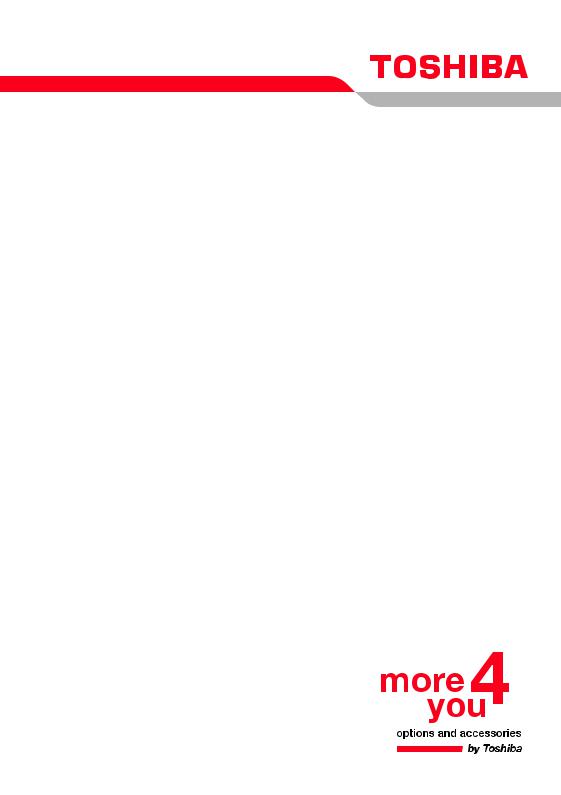
Brugerhåndbog
A100
Choose freedom.
computers.toshiba-europe.com

TOSHIBA A100
Copyright
© 2006 TOSHIBA Corporation. Alle rettigheder forbeholdes. Denne brugerhåndbog må i medfør af ophavsretlig lovgivning ikke gengives
i nogen form uden foregående skriftlig tilladelse fra TOSHIBA. Toshiba påtager sig intet underforstået ansvar i forbindelse med brugen af oplysningerne i denne brugerhåndbog.
TOSHIBA A100 Bærbar computer Brugerhåndbog
Første udgave januar 2006
Copyright-rettigheder til musik, film, computerprogrammer, databaser og anden intellektuel ejendom, som er dækket af lovgivningen om ophavsret, tilhører forfatteren eller indehaveren af ophavsretten. Ophavsretligt materiale må kun gengives til personlig brug eller til brug i hjemmet. Enhver anden anvendelse ud over den, som er anført ovenfor (inkl. konvertering til digitalt format, ændring, overførsel af kopieret materiale og distribution på et netværk) uden tilladelse fra indehaveren af ophavsretten, er en krænkelse af ophavsretten eller forfatterens rettigheder, og der vil blive foretaget civilt eller strafferetligt søgsmål. Sørg venligst for at overholde lovgivningen om ophavsret, når der foretages nogen form for gengivelse af denne håndbog.
Forbehold
Denne brugerhåndbog er kontrolleret og revideret med henblik på indholdets rigtighed. De anvisninger og beskrivelser, den indeholder,
var korrekte for TOSHIBA A100 Bærbare computere på brugerhåndbogens produktionstidspunkt. Efterfølgende computere og brugerhåndbøger kan imidlertid ændres uden varsel. TOSHIBA påtager sig intet ansvar for skader, der måtte opstå direkte eller indirekte på grund af fejl, udeladelser eller uoverensstemmelser mellem computeren og brugerhåndbogen.
Brugervejledning |
ii |

TOSHIBA A100
Varemærker
IBM er et registreret varemærke og IBM PC og PS/2 er varemærker tilhørende International Business Machines Corporation.
Intel, Intel SpeedStep og Pentium er varemærker eller registrerede varemærker tilhørende Intel Corporation eller dennes datterselskaber i USA og andre lande/regioner.
Windows og Microsoft er registrerede varemærker tilhørende Microsoft Corporation.
Photo CD er et varemærke tilhørende Eastman Kodak.
Memory Stick er et registreret varemærke, og i.LINK er et varemærke tilhørende Sony Corporation.
TruSurround XT, WOW HD, Circle Surround Xtract, SRS og symbolet  er varemærker tilhørende SRS Labs, Inc.
er varemærker tilhørende SRS Labs, Inc.
TruSurround XT-, WOW HD-, Circle Surround Xtract-, Trubass-, SRS 3D-, Definition og FOCUS-teknologierne er inkorporeret under licens fra
SRS labs, Inc.
InterVideo og WinDVD er registrerede varemærker tilhørende InterVideo Inc. WinDVD Creator er varemærke tilhørende InterVideo Inc.
Der henvises muligvis til andre varemærker og registrerede varemærker, som ikke er nævnt ovenfor, i brugerhåndbogen.
Macrovision-licensoplysninger
Dette produkt indlemmer copyright-beskyttelsesteknologi, som er beskyttet af bestemte patenter i U.S.A. og andre immaterielle ejendomme, som tilhører Macrovision Corporation og øvrige ejere. Brug af denne copyrightbeskyttelsesteknologi skal autoriseres af Macrovision Corporation og er udelukkende beregnet til hjemmebrug og andre begrænsede anvendelsesformål, medmindre tilladelse gives til andet af Macrovision Corporation. ’Reverse engineering’ eller dekompilering er forbudt.
Brugervejledning |
iii |
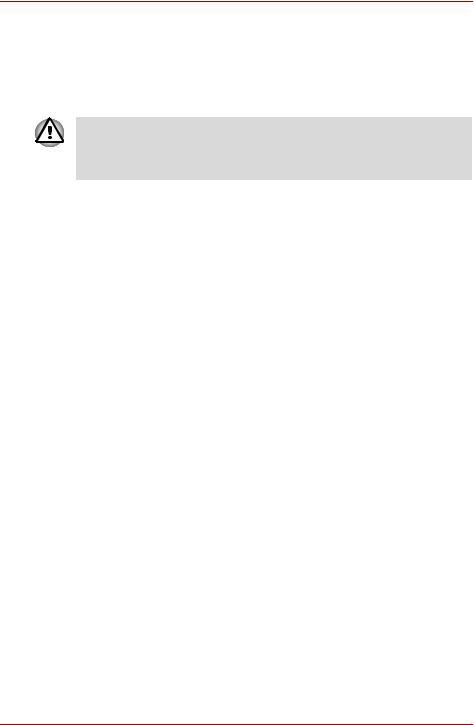
TOSHIBA A100
Sikkerhedsanvisninger
Brug følgende sikkerhedsretningslinjer for at beskytte dig selv og computeren.
Når du bruger computeren
Brug ikke den bærbare computer i længere tid, mens bunden hviler direkte på din krop. Ved længere tids brug kan bunden blive varm. Hvis computeren er i kontakt med huden i længere tid, kan det medføre ubehag eller i værste fald en forbrænding.
■Prøv ikke at udføre eftersyn på computeren selv. Følg altid installationsanvisningerne nøje.
■Bær ikke et batteri i lommen, i en pung eller i en beholder, hvor metalgenstande (f.eks. bilnøgler) kan kortslutte batteripolerne. Den høje strøm, som opstår som følge heraf, kan medføre meget høje temperaturer og resultere i personskade i form af forbrændinger.
■Kontroller, at der ikke hviler genstande på netadapterens netledning, og at kablet ikke ligger, hvor personer kan falde over det eller træde på det.
■Placer netadapteren et sted med god ventilation, f.eks. på et skrivebord eller på gulvet, når du bruger den til at tilføre computeren strøm eller oplade batteriet. Dæk ikke netadapteren med papir eller andre genstande, der reducerer afkølingen, og brug ikke netadapteren, mens den ligger i bæretasken.
■Brug kun den netadapter og de batterier, der er godkendt til brug med computeren. Brug af en anden type batteri eller netadapter medfører risiko for ildebrand eller eksplosioner.
■Før du slutter computeren til en strømkilde, skal du sikre, at netadapterens nominelle spænding passer til den tilgængelige strømkilde. 115 V/60 Hz i det meste af Nordog Sydamerika og nogle lande i Fjernøsten, f.eks.
Taiwan. 100 V/50 Hz i Østjapan og 100 V/60 Hz i Vestjapan. 230 V/50 Hz i det meste af Europa, Mellemøsten og Fjernøsten.
■Hvis du bruger en forlængerledning til netadapteren, skal du sikre, at den samlede amperestyrke for de produkter, der er tilsluttet forlængerledningen, ikke overstiger forlængerledningens amperestyrke.
■For at afbryde strømtilførslen til computeren skal du slukke den, fjerne batteriet og tage netadapteren ud af stikkontakten.
■For at undgå fare for elektrisk stød må du ikke sætte ledninger i eller tage dem ud eller udføre vedligeholdelse eller omkonfiguration af produktet, hvis det er tordenvejr.
■Placer computeren på en plan overflade, når du skal arbejde med den.
Brugervejledning |
iv |
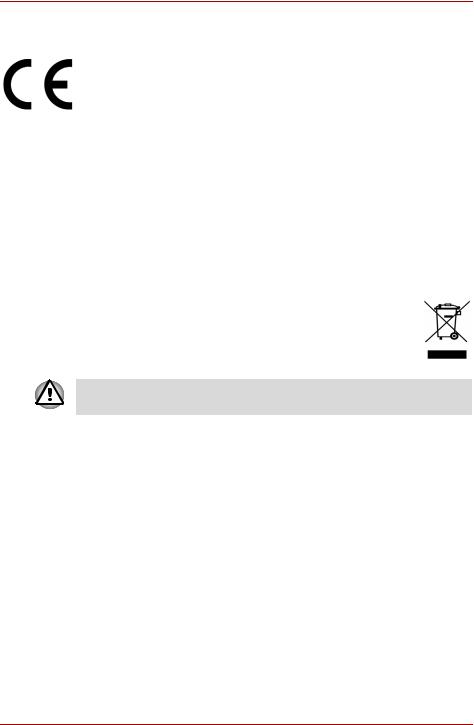
TOSHIBA A100
EU-overensstemmelseserklæring
TOSHIBA erklærer, at produktet TOSHIBA A100 (PSAA8*/PSAA9*) overholder følgende standarder:
Dette produkt bærer CE-mærket i overensstemmelse med relaterede europæiske direktiver, navnlig direktivet til elektromagnetisk kompatibilitet (EMC) 89/336/EØF til den bærbare og elektronisk tilbehør, inklusive den medfølgende netadapter, direktivet til radioudstyr og telekommunikationsterminaler 99/5/EØF i tilfældet af implementeret telekommunikationstilbehør og lavspændingsdirektivet 73/23/EEC til netadapteren, der følger med.
TOSHIBA EUROPE GmbH, Hammfelddamm 8, 41460 Neuss, Tyskland, tlf.+49-(0)-2131-158-01 er ansvarlige for CE-mærkningen.
Besøg websitet http://epps.toshiba-teg.com for at få en kopi af den relevante EU-overensstemmelseserklæring.
Følgende oplysninger gælder kun for EU-medlemsstater:
Dette symbol angiver, at dette produkt ikke må behandles som almindeligt affald. Kontroller, at dette produkt bortskaffe korrekt, da ukorrekt affaldshåndtering af dette produkt kan være til stor skade for miljøet og for mennesker. Du kan få flere oplysninger om genbrug af dette produkt ved at kontakte de lokale myndigheder, renovationsselskabet eller der, hvor du har købt produktet.
Dette symbol gælder måske ikke, afhængigt af det land og det område, hvor du købte produktet.
Advarsel vedrørende modem
Overensstemmelseserklæring
Udstyret er godkendt i overensstemmelse med [kommissionsafgørelse "CTR21"] til paneuropæisk enkeltterminaltilslutning til PSTN’er (offentligt koblede telefonnet).
På grund af forskelle på de enkelte PSTN’er i forskellige lande giver denne godkendelse imidlertid ikke automatisk ubetinget garanti for, at udstyret kan anvendes på ethvert PSTN-nettermineringspunkt.
Hvis der opstår problemer, skal du i første omgang henvende dig til udstyrets leverandør.
Brugervejledning |
v |
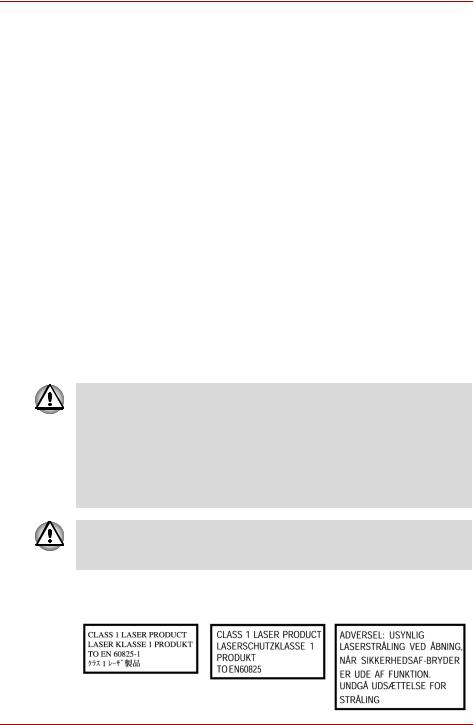
TOSHIBA A100
Netkompatibilitetserklæring
Dette produkt er fremstillet til anvendelse med og er kompatibelt med følgende telefonnet. Det er blevet testet med og overholder de yderligere krav i EG 201 121.
Tyskland |
ATAAB AN005,AN006,AN007,AN009,AN010 |
|
og DE03,04,05,08,09,12,14,17 |
Grækenland |
ATAAB AN005,AN006 og GR01,02,03,04 |
Portugal |
ATAAB AN001,005,006,007,011 og P03,04,08,10 |
Spanien |
ATAAB AN005,007,012 og ES01 |
Schweiz |
ATAAB AN002 |
Alle andre lande/ |
ATAAB AN003,004 |
regioner |
|
Der kræves bestemte parameterindstillinger eller softwareopsætninger til hvert net. Yderligere oplysninger finder du under de relevante afsnit i brugerhåndbogen.
Brug af Hookflash-funktionen (pause før registrering af genopkald) afhænger af individuelle nationale typegodkendelsesbestemmelser. Funktionen er ikke blevet testet med henblik på overensstemmelse med nationale typebestemmelser, og der gives ingen garanti for vellykket anvendelse af denne specifikke funktion på specifikke nationale net.
Sikkerhedsvejledninger til den optiske disk
Det optiske diskdrev anvender et lasersystem. Læs denne brugerhåndbog omhyggeligt, og behold den til fremtidig brug, så du sikrer, at produktet bruges korrekt. Hvis enheden på et tidspunkt får brug for eftersyn, skal du henvende dig til en autoriseret reparatør.
Brug af kontrolknapper, reguleringsudstyr eller procedurer, der adskiller sig fra de angivne, kan medføre farlig laserstråling.
Forsøg ikke at skille drevet ad, da det kan medføre direkte bestråling af laserlyset.
BRUG AF KONTROLKNAPPER, REGULERINGSUDSTYR ELLER PROCEDURER, DER ADSKILLER SIG FRA DE ANGIVNE, KAN MEDFØRE FARLIG LASERSTRÅLING.
Det optiske drev, der anvendes i denne computer, er udstyret med en laserenhed. Klassifikationsmærkatet med følgende sætning sidder på drevets overflade.
Brugervejledning |
vi |
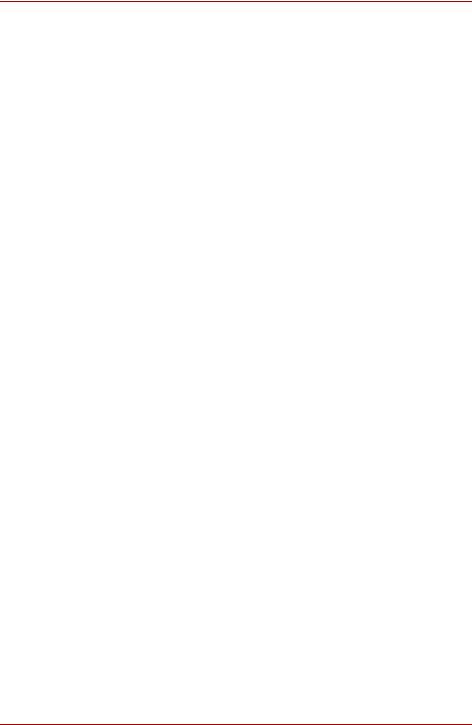
TOSHIBA A100
Producenten garanterer, at drevet med ovenstående mærkat opfylder kravene til laserproduktet på fremstillingsdatoen i henhold til paragraf 21 i Code of Federal Regulations fra Department of Health & Human Services, Food and Drug Administration i USA.
I andre lande garanteres det, at drevet opfylder kravene i henhold til IEC 825 og EN60825 om laserprodukter i klasse 1.
Computeren er, alt efter model, udstyret med et af de optiske drev på følgende liste:
Producent |
Type |
|
|
TSST (TOSHIBA SAMSUNG |
DVD-ROM |
STORAGE TECHNOLOGY) |
SD-2732 |
|
|
Panasonic |
DVD-ROM og CD-R/RW |
|
UJDA770 |
|
|
TSST (TOSHIBA SAMSUNG |
DVD-ROM og CD-R/RW |
STORAGE TECHNOLOGY) |
TS-L462C |
|
|
HITACHI-LG Data Storage |
DVD-ROM og CD-R/RW |
|
GCC-4244N |
|
|
Panasonic |
DVD Supermltidrev (±R Double Layer) |
|
UJ-850B |
|
|
Pioneer |
DVD Supermultidrev (±R Double Layer) |
|
DVR-K16TB |
|
|
TEAC |
DVD Supermultidrev (±R Double Layer) |
|
DV-W28EB |
|
|
HITACHI-LG Data Storage |
DVD Supermltidrev (±R Double Layer) |
|
GMA-4082N |
|
|
NEC |
DVD Supermultidrev (±R Double Layer) |
|
ND-7550 |
|
|
Brugervejledning |
vii |

TOSHIBA A100
Vigtig bemærkning
Copyrightbeskyttet materiale omfatter, men er ikke begrænset til musik, video, computerprogrammer og databaser. Medmindre den gældende copyrightlovgivning giver specifik tilladelse hertil, må du ikke kopiere, ændre, overdrage, sende eller på anden måde videregive copyrightbeskyttet materiale uden samtykke fra ejeren af rettighederne. Bemærk, at uautoriseret kopiering, ændring, overdragelse, overførsel og videregivelse kan give anledning til erstatningskrav og bødestraf.
■Undgå at bruge telefoner (andet end trådløse) i tordenvejr. Der er en lille risiko for elektrisk stød fra lynnedslag.
■Brug ikke telefonen til at rapportere et gasudslip i nærheden af udslippet.
■Brug kun den netledning, som angives i denne brugerhåndbog.
■Sæt kun et batteri i, der er af samme eller tilsvarende type som det batteri, der anbefales af producenten.
■Bortskaf brugte batterier i overensstemmelse med producentens anvisninger.
Brug kun det batteri, som fulgte med computeren, eller ekstraudstyr i form af et batteri. Hvis du bruger et forkert batteri, kan det beskadige computeren.
TOSHIBA påtager sig intet ansvar for skader, der opstår af denne grund.
Brugervejledning |
viii |

Forord
Tillykke med din nye TOSHIBA A100-computer. Denne stærke, lette notebookcomputer er konstrueret, så resultatet er en driftsikker computer med mange års høj ydeevne.
Denne brugerhåndbog fortæller dig, hvordan du monterer og kommer i gang med at bruge TOSHIBA A100-computeren. Den giver dig også grundige oplysninger om konfiguration af computeren, grundlæggende funktioner og vedligeholdelse ved hjælp af ekstraudstyr og fejlfinding.
Hvis det er første gang, du bruger en computer, eller hvis du ikke har prøvet at arbejde med bærbare computere før, skal du først gennemlæse kapitlerne Indledning og Præsentation af computeren, så du lærer computerens funktioner, komponenter og tilbehør at kende. Læs derefter kapitlet Sådan kommer du i gang, hvor du får trinvis vejledning i installation af computeren.
Hvis du er vant til at arbejde med computere, kan du fortsætte med at læse dette forord, som indeholder oplysninger om opbygningen af denne brugerhåndbog. Du kan derefter lære brugerhåndbogen bedre at kende ved at skimme siderne i den. Sørg især for at læse afsnittet Specielle funktioner i Indledning, der beskriver usædvanlige og enestående funktioner i computerne, og læs HW Setup og adgangskoder omhyggeligt. Hvis du skal installere PC Card eller tilslutte ydre enheder som f.eks. en printer, skal du sørge for at læse kapitel 8, Ekstraudstyr.
Brugervejledning |
ix |
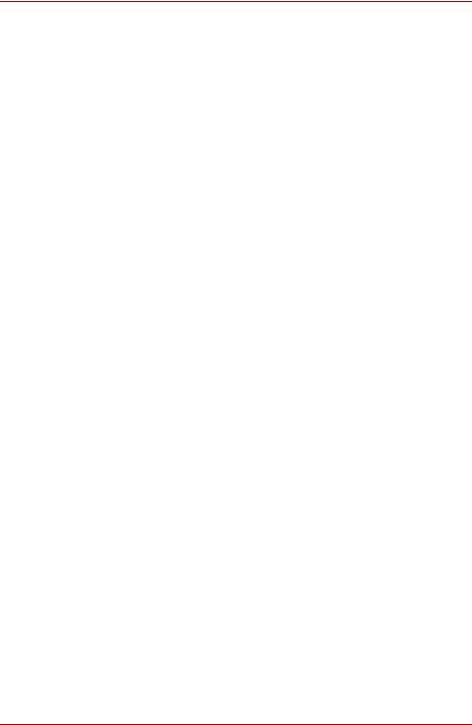
TOSHIBA A100
Brugerhåndbogens indhold
Denne brugerhåndbog består af 9 kapitler, 5 appendikser, en ordliste og et indeks.
Kapitel 1, Indledning, indeholder en oversigt over computerens funktioner, faciliteter og ekstraudstyr.
Kapitel 2, Præsentation af computeren, beskriver computerens komponenter og giver en kort forklaring om, hvordan de fungerer.
Kapitel 3, Sådan kommer du i gang, giver dig et hurtigt overblik over, hvordan du kommer i gang med at bruge computeren, og giver tip om sikkerhed og indretning af dit arbejdsmiljø.
Kapitel 4, Computerens grundlæggende funktioner, indeholder tip om vedligeholdelse af computeren og brug af pegefeltet/feltet med dobbelt tilstand, det optiske mediedrev, det eksterne diskettedrev, trådløse LANs, Audio/video-knapper og det interne modem.
Kapitel 5, Tastaturet, beskriver specielle tastaturfunktioner, herunder tastaturoverlayet og genvejstaster.
Kapitel 6, Strømforsyning og starttilstande, indeholder oplysninger om computerens strømforsyning og batterisparetilstande.
Kapitel 7, HW Setup og adgangskoder, beskriver, hvordan du konfigurerer computeren ved hjælp af programmet HW Setup. Det beskriver også, hvordan du indstiller en adgangskode.
Kapitel 8, Ekstraudstyr, beskriver den tilgængelige ekstrahardware.
Kapitel 9, Fejlfinding, indeholder nyttige oplysninger om, hvordan du foretager diagnosetester, og foreslår løsninger, hvis computeren ikke virker, som den skal.
Appendikser indeholder tekniske oplysninger om computeren.
Ordliste giver definitioner på almindelig computerterminologi og indeholder en liste over akronymer, der bruges i teksten.
Stikordsregister giver en lettilgængelig henvisning til, hvor du kan finde oplysninger i denne brugerhåndbog.
Brugervejledning |
x |

TOSHIBA A100
Konventioner
Denne brugerhåndbog anvender nedenstående formater til at beskrive, identificere og fremhæve termer og betjeningsvejledninger.
Forkortelser
Første gang en forkortelse bruges, medtages definitionen i parenteser, hvor det er nødvendigt for tydelighedens skyld. F.eks.: ROM (Read Only Memory). Akronymer er også defineret i Ordliste.
Symboler
Symboler identificerer porte, knapper og andre dele i computeren. Kontrolpanelet bruger også symbolerne til at identificere de komponenter, det giver oplysninger om.
Taster
Tasterne på tastaturet bruges i tekst til at beskrive forskellige computerfunktioner. Et særligt skriftsnit identificerer symbolerne oven på tasterne, som de vises på tastaturet. Enter identificerer f.eks. Enter-tasten.
Tastkombinationer
Nogle handlinger aktiveres ved, at du trykker på to eller flere taster samtidig. Disse tastkombinationer identificeres ved hjælp af symbolerne oven på tasterne adskilt af et plustegn (+). F.eks. betyder Ctrl + C, at du holder Ctrl nede og samtidig trykker på C. Hvis der skal trykkes på tre taster, skal du holde de to første nede og samtidig trykke på den tredje.
ABC |
Når en fremgangsmåde kræver en handling som |
|
f.eks. at klikke på et ikon eller at gå ind i en tekst, |
|
vises ikonnavnet eller den tekst, du skal skrive, |
|
fremstilles i skriftsnittet til venstre. |
Automatisk
ABC |
Navne på vinduer eller ikoner eller tekst, der |
genereres af computeren og vises på skærmen, |
|
|
fremstilles i skriftsnittet til venstre. |
Brugervejledning |
xi |

TOSHIBA A100
Meddelelser
Meddelelser bruges i denne brugerhåndbog til at gøre dig opmærksom på vigtige oplysninger. Hver meddelelsestype angives som vist nedenfor.
Pas på! Denne type meddelelse fortæller dig, at forkert brug af udstyret eller mangel på overholdelse af anvisningerne kan medføre tab af data eller beskadige udstyret.
Læs dette. En bemærkning er et tip eller et råd, der hjælper dig med at få det størst mulige udbytte af udstyret.
Brugervejledning |
xii |

Generelle forholdsregler
TOSHIBA-computere er udformet, så der sikres optimal sikkerhed, minimal belastning og meget hårdføre computere. Visse forholdsregler bør dog overholdes, så risikoen for personskade, beskadigelse af computeren eller en forringet ydelse minimeres yderligere.
Sørg for at læse nedenstående generelle forholdsregler, og bemærk advarslerne, der er indsat i brugerhåndbogens løbende tekst.
Belastningsskader
Læs vejledningen Sikkerhed & komfort omhyggeligt, hvis du ønsker yderligere oplysninger. Den indeholder oplysninger om, hvordan du forhindrer belastningsskader på hænder og håndled, som kan være følgen af meget arbejde ved tastaturet. Kapitel 3, Sådan kommer du i gang, indeholder også oplysninger om udformning af arbejdsområdet, stilling og belysning, der kan være med til at reducere fysisk belastning.
Varme
■Undgå længerevarende fysisk kontakt med computeren. Hvis computeren bruges i længere tid, kan dens overflade blive meget varm. Selvom temperaturen ikke er højere, end at man kan røre ved undersiden, kan lang tids berøring (f.eks. hvis du sidder med computeren i skødet, eller hvis du hviler hænderne på håndledsstøtten) resultere i et midlertidigt varmeaftryk på huden.
■Hvis computeren har været brugt i lang tid, skal du desuden undgå direkte berøring af metalpladen, der understøtter I/O-portene. Den kan blive varm.
■Netadapterens overflade kan blive varm, når den er i brug. Dette er ikke tegn på funktionsforstyrrelse. Hvis du får brug for at transportere netadapteren, skal du tage den ud og lade den afkøle, før du flytter den.
■Læg ikke netadapteren på materiale, der er varmefølsomt. Materialet kan blive beskadiget.
Brugervejledning |
xiii |

TOSHIBA A100
Tryk eller stød
Udsæt ikke computeren for hårde tryk eller stød. Hårde tryk eller stød kan beskadige computerens komponenter eller på anden måde medføre funktionsforstyrrelser.
Overophedning af PC Card
Nogle PC Cards kan blive varme ved længere tids brug. Overophedning af et PC Card kan medføre fejl eller ustabilitet i funktionaliteten. Vær også forsigtig, når du tager et kort ud, der har været i brug i lang tid.
Mobiltelefoner
Brug af mobiltelefoner kan påvirke lydsystemet. Computerdriften påvirkes ikke, men det anbefales, at der holdes en afstand på 30 cm mellem computeren og en mobiltelefon, der er i brug.
Forbehold med hensyn til processorens ydeevne
Computerens CPU-ydelse kan variere i forhold til specifikationerne under følgende forhold:
■Brug af bestemte ydre enheder
■Brug af batteristrøm i stedet for netstrøm
■Brug af bestemte multimedie, computergenereret grafik eller videoprogrammer
■Brug af standardtelefonlinjer eller netværksforbindelser med lav hastighed
■Brug af avanceret modelgivningssoftware som f.eks. CAD-programmer
■Brug af flere programmer eller funktioner på samme tid
■Brug af computeren i områder med lavt lufttryk
(stor højde: > 1.000 meter eller > 3.280 fod over havets overflade)
■Ved brug af computeren under temperaturforhold, som ligger uden for området 5°C til 30°C eller under 25°C i stor højde (alle temperaturangivelser er omtrentlige og kan variere afhængig af den pågældende computermodel).
Processorens ydeevne kan variere fra specifikationerne pga. designkonfigurationen.
Under visse forhold kan det ske, at computeren lukker.
Dette er en normal beskyttelsesfunktion, der reducerer risikoen for, at data går tabt, eller at der opstår skader på produktet, når det bruges under andre forhold end de anbefalede. Hvis du vil undgå at miste data, er det en god ide regelmæssigt at sikkerhedskopiere data ved at gemme dem på et eksternt lagermedie. Du opnår den bedste ydelse ved at bruge computeren under de anbefalede forhold. Du kan læse om yderligere begrænsninger vedlagte papirer. Kontakt TOSHIBA Service og Support for at få yderlige oplysninger.
Brugervejledning |
xiv |

TOSHIBA A100
Ikke-tilgængelige ikoner
Nogle bærbare computeres chassis er designet til alle mulige konfigurationer i en hel produktserie. Det er ikke sikkert, at den valgte model indeholder alle funktioner og specifikationer, der svarer til ikoner eller knapper vist på den bærbare computers chassis, medmindre du har valgt alle disse funktioner.
Trådløst LAN/Atheros
For 802.11a, b og g
Transmissionshastigheden over det trådløse LAN og afstanden, det trådløse LAN kan spænde over, kan variere afhængigt af det omgivende elektromagnetiske miljø, forhindringer, adgangspunktets design og konfiguration samt modtagerdesign og software/hardware-konfiguration.
Den faktiske overførselshastighed kan være lavere end den teoretiske maksimumhastighed.
For Atheros
For at bruge funktionen Atheros SuperAG™ eller SuperG™ skal din klient og dit adgangspunkt understøtte den tilhørende funktion. Disse funktioners ydelse kan variere afhængigt af formatet af de transmitterede data.
LCD
Over tid og afhængig af brug af computeren vil LCD-skærmens klarhed forringes. Dette er et kendetegn ved LCD-teknologien.
Kopibeskyttelse
Kopibeskyttelsesteknologien i visse medier kan forhindre eller begrænse optagelse eller afspilning af det pågældende medie.
Harddiskkapacitet
1 gigabyte (GB) er 1000 × 1000 × 1000 = 1.000.000.000 bytes beregnet med 10-faktorer. Computerens styresystem opererer dog med binære tal og definerer derfor 1 GB som 1024 × 1024 × 1024 = 1.073.741.824 bytes og kan derfor udvise lavere lagerkapacitet. Lagerkapaciteten vil også være mindre, hvis produktet omfatter et eller flere forudinstallerede styresystemer som f.eks. Microsoft Operating System og/eller forudinstallerede softwareprogrammer eller medieapplikationer. Den givne formaterede kapacitet kan variere.
SRS
SRS-lydforbedring er kun tilgængelig i Microsoft Windowsoperativsystemet.
Billeder
Alle billeder er modelfotos til illustrationsbrug.
Brugervejledning |
xv |

TOSHIBA A100
Express Media Player
Express Media Player er ikke et Windows-baseret program. Batteriets levetid vil desuden være kortere, end hvis de tilsvarende programmer anvendes i Windows.
Skærmlysstyrke og belastning af øjne
LCD-skærmen har en lysstyrke der er næsten lige så kraftig som på et tv. Vi anbefaler, at du indstiller skærmens lysstyrke til et behageligt niveau for at undgå overanstrengelse af øjnene.
Forbehold angående GPU-ydelsen (Graphics Processing Unit)
GPU-ydelsen varierer afhængigt af produktmodel, designkonfiguration, applikationer, strømstyringsindstillinger og anvendte funktioner.
GPU-ydelsen er kun optimeret ved drift i netstrømtilstand og sænkes betydeligt, når det er i batteritilstand.
Hovedhukommelsesydelse
En del af hovedsystemhukommelsen bruges måske af grafiksystemet til grafikydelsen og nedsætter derfor mængden af ledig systemhukommelse til andre computerrelaterede aktiviteter. Mængden af hovedsystemhukommelse, som allokeres til at understøtte grafik, kan variere afhængigt af grafiksystemet, anvendte programmer, systemhukommelsens størrelse og andre faktorer. I pc'er, der er konfigureret med 4 GB systemhukommelse, er systemhukommelsespladsen til computerrelaterede aktiviteter betydeligt mindre og varierer efter model og systemkonfiguration.
Brugervejledning |
xvi |

Indholdsfortegnelse
Forord
Generelle forholdsregler
Kapitel 1 Indledning
Kontrolliste over udstyr . . . . . . . . . . . . . . . . . . . . . . . . . . . . . . . . . . . . 1-1 Funktioner . . . . . . . . . . . . . . . . . . . . . . . . . . . . . . . . . . . . . . . . . . . . . . . 1-3 Specielle funktioner . . . . . . . . . . . . . . . . . . . . . . . . . . . . . . . . . . . . . . 1-10 Hjælpeprogrammer . . . . . . . . . . . . . . . . . . . . . . . . . . . . . . . . . . . . . . 1-12 Ekstraudstyr . . . . . . . . . . . . . . . . . . . . . . . . . . . . . . . . . . . . . . . . . . . . 1-14
Kapitel 2 Præsentation af computeren
Set forfra med lukket skærm . . . . . . . . . . . . . . . . . . . . . . . . . . . . . . . . 2-1 Venstre side . . . . . . . . . . . . . . . . . . . . . . . . . . . . . . . . . . . . . . . . . . . . . 2-2 Højre side . . . . . . . . . . . . . . . . . . . . . . . . . . . . . . . . . . . . . . . . . . . . . . . 2-4 Bagside . . . . . . . . . . . . . . . . . . . . . . . . . . . . . . . . . . . . . . . . . . . . . . . . . 2-5 Underside . . . . . . . . . . . . . . . . . . . . . . . . . . . . . . . . . . . . . . . . . . . . . . . 2-6 Set forfra med åben skærm . . . . . . . . . . . . . . . . . . . . . . . . . . . . . . . . . 2-7 AV-knapper . . . . . . . . . . . . . . . . . . . . . . . . . . . . . . . . . . . . . . . . . . . . . . 2-8 Systemindikatorer . . . . . . . . . . . . . . . . . . . . . . . . . . . . . . . . . . . . . . . . 2-9 Tastaturindikatorer . . . . . . . . . . . . . . . . . . . . . . . . . . . . . . . . . . . . . . . 2-10 USB-diskettedrev . . . . . . . . . . . . . . . . . . . . . . . . . . . . . . . . . . . . . . . . 2-11 Optisk mediedrev . . . . . . . . . . . . . . . . . . . . . . . . . . . . . . . . . . . . . . . . 2-12 Fjernbetjening. . . . . . . . . . . . . . . . . . . . . . . . . . . . . . . . . . . . . . . . . . . 2-14 Netadapter. . . . . . . . . . . . . . . . . . . . . . . . . . . . . . . . . . . . . . . . . . . . . . 2-16
Kapitel 3 Sådan kommer du i gang
Forberedelse af arbejdspladser . . . . . . . . . . . . . . . . . . . . . . . . . . . . . 3-2 Tilslutning af netadapteren . . . . . . . . . . . . . . . . . . . . . . . . . . . . . . . . . 3-5 Åbning af skærmen . . . . . . . . . . . . . . . . . . . . . . . . . . . . . . . . . . . . . . . 3-6 Sådan tænder du computeren. . . . . . . . . . . . . . . . . . . . . . . . . . . . . . . 3-6 Første gang du starter . . . . . . . . . . . . . . . . . . . . . . . . . . . . . . . . . . . . . 3-7 Sådan slukker du computeren . . . . . . . . . . . . . . . . . . . . . . . . . . . . . . 3-7 Gendannelse af den forudinstallerede software . . . . . . . . . . . . . . . 3-11
Brugervejledning |
xvii |

TOSHIBA A100
Kapitel 4 Computerens grundlæggende funktioner
Brug af pegefeltet/feltet med dobbelt tilstand . . . . . . . . . . . . . . . . . . 4-1 Knapfunktioner til feltet med dobbelt tilstand . . . . . . . . . . . . . . . . . . 4-2 Brug af USB-diskettedrev . . . . . . . . . . . . . . . . . . . . . . . . . . . . . . . . . . 4-3 Brug af drev til optiske medier . . . . . . . . . . . . . . . . . . . . . . . . . . . . . . 4-4 Udtagning af diske . . . . . . . . . . . . . . . . . . . . . . . . . . . . . . . . . . . . . . . . 4-7 AV-knapfunktion . . . . . . . . . . . . . . . . . . . . . . . . . . . . . . . . . . . . . . . . . . 4-8 Fjernbetjening. . . . . . . . . . . . . . . . . . . . . . . . . . . . . . . . . . . . . . . . . . . . 4-9 Express Media Player. . . . . . . . . . . . . . . . . . . . . . . . . . . . . . . . . . . . . 4-13 Skrivning af CD'er på CDRW/DVD-ROM-drev . . . . . . . . . . . . . . . . . 4-17 Skrivning af CD'er/DVD'er på DVD Supermultidrev (+-R Double Layer) 4-20
RecordNow! Basic til TOSHIBA. . . . . . . . . . . . . . . . . . . . . . . . . . . . . 4-23 Video . . . . . . . . . . . . . . . . . . . . . . . . . . . . . . . . . . . . . . . . . . . . . . . . . . 4-25 Beskyttelse af medier. . . . . . . . . . . . . . . . . . . . . . . . . . . . . . . . . . . . . 4-28 Brug af mikrofonen . . . . . . . . . . . . . . . . . . . . . . . . . . . . . . . . . . . . . . 4-29 Modem . . . . . . . . . . . . . . . . . . . . . . . . . . . . . . . . . . . . . . . . . . . . . . . . . 4-29 Trådløs kommunikation . . . . . . . . . . . . . . . . . . . . . . . . . . . . . . . . . . . 4-32 LAN . . . . . . . . . . . . . . . . . . . . . . . . . . . . . . . . . . . . . . . . . . . . . . . . . . . 4-34 Tilslutning af LAN-kablet . . . . . . . . . . . . . . . . . . . . . . . . . . . . . . . . . . 4-34 Rengøring af computeren . . . . . . . . . . . . . . . . . . . . . . . . . . . . . . . . . 4-35 Flytning af computeren . . . . . . . . . . . . . . . . . . . . . . . . . . . . . . . . . . . 4-36 Processorafkøling . . . . . . . . . . . . . . . . . . . . . . . . . . . . . . . . . . . . . . . 4-36
Kapitel 5 Tastaturet
Skrivetaster . . . . . . . . . . . . . . . . . . . . . . . . . . . . . . . . . . . . . . . . . . . . . . 5-1 Funktionstasterne F1 ... F12 . . . . . . . . . . . . . . . . . . . . . . . . . . . . . . . . 5-2 Kombinationstaster: Fn-tastkombinationer . . . . . . . . . . . . . . . . . . . . 5-2 Windows, specialtaster . . . . . . . . . . . . . . . . . . . . . . . . . . . . . . . . . . . . 5-6 Tastaturoverlay . . . . . . . . . . . . . . . . . . . . . . . . . . . . . . . . . . . . . . . . . . . 5-6 Brug af ASCII-tegn . . . . . . . . . . . . . . . . . . . . . . . . . . . . . . . . . . . . . . . . 5-8
Kapitel 6 Strømforsyning og starttilstande
Strømforsyningen. . . . . . . . . . . . . . . . . . . . . . . . . . . . . . . . . . . . . . . . . 6-1 Indikator for strømforsyning . . . . . . . . . . . . . . . . . . . . . . . . . . . . . . . . 6-2 Batterityper . . . . . . . . . . . . . . . . . . . . . . . . . . . . . . . . . . . . . . . . . . . . . . 6-3 Batteri . . . . . . . . . . . . . . . . . . . . . . . . . . . . . . . . . . . . . . . . . . . . . . . . . . 6-3 Realtidsur, batteri . . . . . . . . . . . . . . . . . . . . . . . . . . . . . . . . . . . . . . . . . 6-4 Vedligeholdelse og anvendelse af batteriet . . . . . . . . . . . . . . . . . . . . 6-4 Udskiftning af batteriet. . . . . . . . . . . . . . . . . . . . . . . . . . . . . . . . . . . . 6-11 Start af computeren med adgangskode . . . . . . . . . . . . . . . . . . . . . . 6-13
Kapitel 7 HW Setup og adgangskoder
HW Setup. . . . . . . . . . . . . . . . . . . . . . . . . . . . . . . . . . . . . . . . . . . . . . . . 7-1
Brugervejledning |
xviii |

TOSHIBA A100
Kapitel 8 Ekstraudstyr
PC Card . . . . . . . . . . . . . . . . . . . . . . . . . . . . . . . . . . . . . . . . . . . . . . . . . 8-2 Express Card . . . . . . . . . . . . . . . . . . . . . . . . . . . . . . . . . . . . . . . . . . . . 8-3 Multiple Digital Media Card-plads . . . . . . . . . . . . . . . . . . . . . . . . . . . . 8-4 Hukommelsesudvidelse. . . . . . . . . . . . . . . . . . . . . . . . . . . . . . . . . . . . 8-6 Ekstra batteri (6, 9 og 12 celler) . . . . . . . . . . . . . . . . . . . . . . . . . . . . . 8-9 Ekstra netadapter . . . . . . . . . . . . . . . . . . . . . . . . . . . . . . . . . . . . . . . . . 8-9 Batterilader . . . . . . . . . . . . . . . . . . . . . . . . . . . . . . . . . . . . . . . . . . . . . . 8-9 USB-diskettedrevskit . . . . . . . . . . . . . . . . . . . . . . . . . . . . . . . . . . . . . 8-10 Ekstern skærm . . . . . . . . . . . . . . . . . . . . . . . . . . . . . . . . . . . . . . . . . . 8-10 Tv . . . . . . . . . . . . . . . . . . . . . . . . . . . . . . . . . . . . . . . . . . . . . . . . . . . . . 8-10 i.LINK (IEEE1394) . . . . . . . . . . . . . . . . . . . . . . . . . . . . . . . . . . . . . . . . 8-11 Sikkerhedslås . . . . . . . . . . . . . . . . . . . . . . . . . . . . . . . . . . . . . . . . . . . 8-13
Kapitel 9 Fejlfinding
Problemløsning . . . . . . . . . . . . . . . . . . . . . . . . . . . . . . . . . . . . . . . . . . 9-1 Hardwareog systemkontrolliste . . . . . . . . . . . . . . . . . . . . . . . . . . . . 9-3 CD-RW/DVD-ROM -drev . . . . . . . . . . . . . . . . . . . . . . . . . . . . . . . . . . . . 9-9 DVD Supermultidrev (+-R Double Layer) . . . . . . . . . . . . . . . . . . . . . 9-10 Bluetooth. . . . . . . . . . . . . . . . . . . . . . . . . . . . . . . . . . . . . . . . . . . . . . . 9-19 TOSHIBA -support . . . . . . . . . . . . . . . . . . . . . . . . . . . . . . . . . . . . . . . 9-20
Appendiks A Specifikationer
Appendiks B Skærmcontroller og indstillinger
Skærmcontroller. . . . . . . . . . . . . . . . . . . . . . . . . . . . . . . . . . . . . . . . . . B-1 Skærmindstillinger . . . . . . . . . . . . . . . . . . . . . . . . . . . . . . . . . . . . . . . . B-2
Appendiks C Trådløse LANs
Kortspecifikationer. . . . . . . . . . . . . . . . . . . . . . . . . . . . . . . . . . . . . . . . C-1 Radioegenskaber . . . . . . . . . . . . . . . . . . . . . . . . . . . . . . . . . . . . . . . . . C-2 Understøttede frekvensunderbånd. . . . . . . . . . . . . . . . . . . . . . . . . . . C-3
Appendiks D Netledning og -stik
Appendiks E Hvis din computer bliver stjålet
Ordliste
Stikordsregister
Brugervejledning |
xix |

Kapitel 1
Indledning
Dette kapitel indeholder en kontrolliste over udstyr og beskriver computerens funktioner, ekstraudstyr og tilbehør.
Nogle af funktionerne, der er beskrevet i denne brugerhåndbog, fungerer muligvis ikke korrekt, hvis du bruger et operativsystem, der ikke er forudinstalleret af TOSHIBA.
Kontrolliste over udstyr
Pak computeren forsigtigt ud. Gem kassen og emballagen til fremtidig brug.
En stjerne (*) angiver en valgfri del, som er afhængig af den købte model
Kontroller, at du har nedenstående dele:
Hardware
Kontroller, at du har nedenstående:
■TOSHIBA A100 Bærbar computer
■Universel netadapter og netledning
■Tilslutningskabel *
■Fjernbetjening *
■Batteri (installeret eller separat fra computeren)
Brugervejledning |
1-1 |
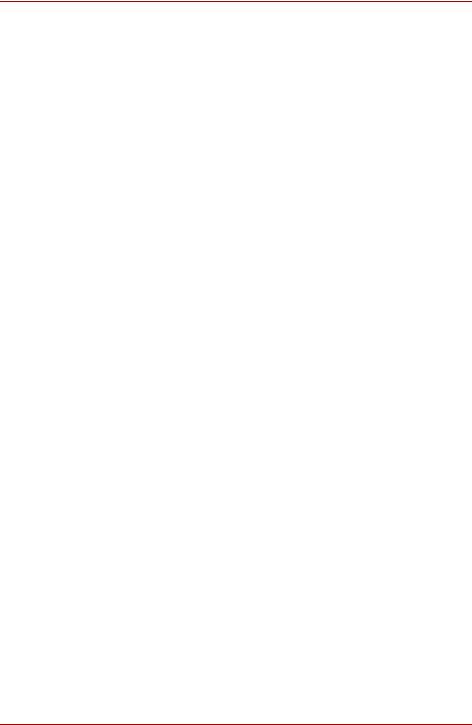
Indledning
Software
Windows XP Professional/Home Edition Service Pack 2
Følgende software er forudinstalleret:
■Microsoft® Windows XP Home Edition eller Professional Edition
■Modemdriver
■Netværksdriver
■Driver til trådløst LAN (kun til modeller med trådløst LAN)
■Bluetooth-driver (kan kun bruges på computere med Bluetooth)
■Skærmdrivere til Windows
■Lyddriver til Windows
■Driver til pegeredskab
■DVD Video Player
■TOSHIBA-hjælpeprogrammer
■TOSHIBA Power Saver (Strømbesparelse)
■TOSHIBA Brugerhåndbog
■TOSHIBA Assist
■TOSHIBA ConfigFree
■TOSHIBA-funktion til aktivering af pegefelt
■TOSHIBA Pc-diagnoseværktøj
■Hjælpeprogrammet TOSHIBA Zooming
■TOSHIBA-styretaster
■TOSHIBA Virtual Sound
■TOSHIBA Acoustic Silencer
■TOSHIBA Hotkey Utility
■TOSHIBA Formatering af SD-hukommelseskort
■RecordNow!Basic til TOSHIBA *
■DLA til TOSHIBA *
■TOSHIBA DVD-RAM-driver *
■WinDVD Creator 2 Platinium *
■Fingeraftryksprogram *
Dokumentation:
■Toshiba A100-serien Brugerhåndbog
■Toshiba A100-serien Hurtigstart
■Vejledning om sikkerhed og komfort
■Garantioplysninger
Medier til produktgendannelse og anden software
■Produktgendannelse
■Express Media Player, CD til gendannelse *
Brugervejledning |
1-2 |

Indledning
Funktioner
Computeren benytter i vid udstrækning TOSHIBAS avancerede LSI-teknologi (Large Scale Integration) og CMOS-teknologi (Complementary Metal-Oxide Semiconductor) til at opnå en kompakt størrelse, minimal vægt, et lavt strømforbrug og høj driftssikkerhed. Computeren har følgende funktioner og tilbehør:
Processor
Indbygget Computeren er udstyret med en Intel® Core™- processor, on-die 32KB instruction L1 cache og 2 MB L2 cachehukommelse.
Intel® Core™ Duo Processor T2300
Intel® Core™ Duo Processor T2400
Intel® Core™ Duo Processor T2500
Intel® Core™ Duo Processor T2600
Intel® Core™ Solo Processor T1300
Intel® Core™-processor kan understøtte ExecuteDisable Bit. Denne funktion er tilgængelig, når den er indstillet til Available (Tilgængelig) i BIOS-opsætningsmenuen (standardindstilling er
Not-Available (Ikke-tilgængelig)). Du kan åbne BIOS-opsætningsmenuen, når du tænder computeren ved at trykke på ESC-tasten.
Hukommelse
Pladser |
PC4200-hukommelsesmoduler på 256, 512 eller |
|
1.024 MB kan installeres i de to hukommelsesstik op til i |
|
alt maks. 2.048 MB systemhukommelse. |
Niveau 2- |
Computeren leveres med en 2 MB (Intel® Core™- |
cachehu- |
processor) level 2 cache for at give en maksimal ydelse. |
kommelse |
|
Skærmhu- |
Afhængigt af den købte model, op til 128 MB integreret |
kommelse |
løsning deler hovedhukommelse til |
|
Intel® 945GM. Ekstern 64/128/256 MB VGA DDR2 |
|
RAM eller |
|
ATI MOBIRITY® RADEON® X1300/X1400/X1600 eller |
|
nVIDIA Geforce Go 7600/7300. |
|
|
Brugervejledning |
1-3 |

|
|
Indledning |
|
Diske |
|
|
|
|
|
Harddisk |
Computeren har en integreret, 2 1/2" harddisk (HDD) til |
|
|
permanent lager med data og software. Det findes i |
|
|
følgende størrelser. |
|
|
40 GB (37,26 mia. byte) |
|
|
60 GB (55,89 mia. byte) |
|
|
80 GB (74,52 mia. byte) |
|
|
100 GB (93,15 mia. byte) |
|
|
120 GB (111,78 mia. byte) |
|
|
|
|
Diskette- |
3 1/2" 1,44-megabyte eller 720-kilobyte tilsluttes til |
|
drev (eks- |
USB-porten. |
|
traudstyr) |
(Windows® XP understøtter ikke 720-kilobyte disketter). |
|
DVD-ROM- |
DVD-ROM-drevsmodulet i fuld størrelse, som gør det |
|
drev |
muligt at køre enten DVD’er eller CD’er uden brug af |
|
|
adapter. Drevet kan køre DVD-ROM’er ved maks. |
|
|
8-dobbelt hastighed og CD-ROM’er ved maks. 24-dobbelt |
|
|
hastighed. Drevet understøtter følgende formater: |
|
|
■ DVD-ROM |
|
|
■ DVD-Video |
|
|
■ CD-R |
|
|
■ CD-RW |
|
|
■ CD-DA |
|
|
■ CD-Text |
|
|
■ Photo CD (single/multi-session) |
|
|
■ CD-ROM Mode 1, Mode 2 |
|
|
■ CD-ROM XA Mode 2 (Form1, Form2) |
|
|
■ Enhanced CD (CD-EXTRA) |
|
|
■ CD-G (kun lyd-CD) |
|
|
■ Adresseringsmetode 2 |
|
|
|
Brugervejledning |
1-4 |

|
|
Indledning |
|
|
|
|
CD-RW/ |
Nogle modeller er udstyret med et CD-RW/DVD-ROM- |
|
DVD-ROM- |
drev i fuld størrelse, som du kan bruge til at køre |
|
drev |
CD’er/DVD’er uden brug af adapter. Det kan læse |
|
|
DVD-ROM'er ved maks. 8-dobbelt hastighed og |
|
|
CD-ROM'er ved maks. 24 dobbelt hastighed. Det skriver |
|
|
CD-R’er ved op til 24-dobbelt hastighed og CD-RW’er |
|
|
ved op til 24-dobbelt hastighed. Yderligere oplysninger |
|
|
finder du i kapitel 4 i afsnittet Computerens |
|
|
grundlæggende funktioner. Dette drev kan læse |
|
|
følgende formater: |
|
|
■ DVD-ROM |
|
|
■ DVD-Video |
|
|
■ CD-R |
|
|
■ CD-RW |
|
|
■ CD-DA |
|
|
■ CD-Text |
|
|
■ Photo CD (single/multi-session) |
|
|
■ CD-ROM Mode 1, Mode 2 |
|
|
■ CD-ROM XA Mode 2 (Form1, Form2) |
|
|
■ Enhanced CD (CD-EXTRA) |
|
|
■ CD-G (kun lyd-CD) |
|
|
■ Adresseringsmetode 2 |
|
|
|
Brugervejledning |
1-5 |
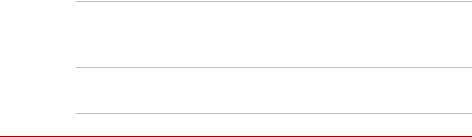
|
|
Indledning |
|
|
|
|
DVD |
Nogle modeller er udstyret med et DVD Super- |
|
Supermulti |
multidrevmodul (+- R Double Layer) i fuld størrelse, der |
|
drev |
gør det muligt at indspille data på skrivbare |
|
(+-R Double |
CD’er/DVD’er samt at køre CD’er/DVD'er på enten |
|
Layer) |
12 cm (4,72") eller 8 cm (3,15") uden brug af adapter. |
|
|
Drevet læser DVD-ROM’er ved maks. 8-dobbelt |
|
|
hastighed og CD-ROM’er ved maks. 24-dobbelt |
|
|
hastighed. Det skriver CD-R'er ved op til 24-dobbelt |
|
|
hastighed, CD-RW ved op til 10-dobbelt hastighed, |
|
|
DVD-R ved op til 8-dobbelt hastighed og DVD-RW med |
|
|
maks. 4-dobbelt hastighed og DVD-RAM med maks. |
|
|
5-dobbelt hastighed. DVD+R ved maks. 8-dobbelt |
|
|
hastighed, og DVD+RW ved op til 4-dobbelt hastighed. |
|
|
DVD+R DL ved op til 2,4-dobbelt hastighed og |
|
|
DVD-R DL ved op til dobbelt hastighed. Drevet |
|
|
understøtter følgende formater: |
|
|
■ DVD-ROM |
|
|
■ DVD-Video |
|
|
■ DVD-R |
|
|
■ DVD-RW |
|
|
■ DVD+R |
|
|
■ DVD+RW |
|
|
■ DVD-RAM |
|
|
■ DVD+R DL |
|
|
■ DVD-R DL |
|
|
■ CD-DA |
|
|
■ CD-Text |
|
|
■ Photo CD (single/multi-session) |
|
|
■ CD-ROM Mode 1, Mode 2 |
|
|
■ CD-ROM XA Mode 2 (Form1, Form2) |
|
|
■ Enhanced CD (CD-EXTRA) |
|
|
■ CD-G (kun lyd-CD) |
|
|
■ Adresseringsmetode 2 |
|
|
|
Skærm
Computerens LCD-skærm understøtter videografik i høj opløsning. Skærmen kan indstilles i mange forskellige vinkler, så der opnås maksimal komfort og læsevenlighed.
Indbygget TFT-LCD-farveskærmen (Thin-Film Transistor) fås i følgende størrelser:
15,4"-XGA, 1280 vandrette × 800 lodrette pixel 15,4"-WXGA-CSV, 1280 vandrette × 800 lodrette pixel
Grafikkort Et grafikkort optimerer skærmydelsen. Yderligere oplysninger finder du i appendiks B, Skærmcontroller og indstillinger.
Brugervejledning |
1-6 |

|
|
|
Indledning |
Tastatur |
|
|
|
|
Indbygget |
85 eller 86 taster, kompatibelt med det udvidede IBM®- |
|
|
|
tastatur, integreret numerisk tastaturoverlay, dedikeret |
|
|
|
markørstyring og |
taster. Se kapitel 5, Tastaturet, |
|
|
for at få flere oplysninger. |
|
Pegereskab |
|
|
|
|
Indbygget |
Et pegefelt/felt med dobbelt tilstand og tilhørende |
|
|
|
knapper i håndledsstøtten gør det muligt at styre |
|
|
|
markøren på skærmen. |
|
Strøm |
|
|
|
|
Batteri |
Computeren drives af et enkelt genopladeligt |
|
|
|
lithium-ion-batteri. |
|
|
Batteri til |
Det interne batteri til realtidsuret understøtter realtidsuret |
|
|
realtidsur |
og kalenderen. |
|
|
Netadapter |
Den universelle netadapter forsyner systemet med |
|
|
|
strøm og genoplader batterierne, når de er ved at løbe |
|
|
|
tør. Den leveres med en aftagelig netledning. Eftersom |
|
|
|
netadapteren er universel, kan den modtage en |
|
|
|
netspænding fra 100 til 240 volt. |
|
Porte |
|
|
|
|
Hovedtele- |
Gør det muligt at tilslutte en stereohovedtelefon. |
|
|
fon |
|
|
|
Mikrofon |
Gør det muligt at tilslutte en mikrofon med én kanal. |
|
|
Parallel |
Parallelprinter eller anden parallelenhed |
|
|
|
(ECP-kompatibel). (Findes på nogle modeller) |
|
|
Infrarød |
Denne infrarøde port er kompatibel med FIR-standarden |
|
|
|
(Fast InfraRed) fra Infrared Data Association (IrDA 1.1). |
|
|
|
Den muliggør trådløs dataoverførsel ved 4 Mbit/s med |
|
|
|
IrDA 1.1-kompatible ydre enheder. (Findes på nogle |
|
|
|
modeller) |
|
|
Ekstern |
En analog VGA-port med 15 stikben understøtter |
|
|
skærm |
funktioner, der er kompatible med VESAs |
|
|
|
DDC2B-standard. |
|
|
Universal |
Fire USB-porte (Universal Serial Bus) gør det muligt at |
|
|
Serial Bus |
tilslutte flere forskellige USB-enheder i én lang række til |
|
|
(USB2.0) |
en port på computeren. |
|
|
i.LINK™ |
Denne port gør det muligt at overføre data i høj |
|
|
(IEEE 1394) |
hastighed direkte fra ydre enheder som f.eks. digitale |
|
|
|
videokameraer. (Findes på nogle modeller) |
|
|
Videoud- |
Denne S-videoudgangsport giver dig mulighed for at |
|
|
gangsstik |
overføre NTSCeller PAL-data til eksterne enheder. |
|
Brugervejledning |
1-7 |

|
|
Indledning |
Pladser |
|
|
|
PC Card |
En PC Card-plads understøtter: |
|
|
Et card på 5 mm (Type II) |
|
|
Se kapitel 8, Ekstraudstyr, for at få flere oplysninger. |
|
|
|
|
Multiple |
Denne plads gør det nemt at overføre data fra enheder |
|
Digital |
som f.eks. digitale kameraer og PDA’er, der anvender |
|
Media Card |
flashhukommelse (SD/MS/MS Pro/MMC/xD- |
|
|
hukommelseskort). (Findes på nogle modeller) |
|
Express |
På denne plads kan du installere et Express Card™/ |
|
card |
34 eller Express Card™/54 for at udvide funktionaliteten. |
|
|
(Findes på nogle modeller) |
Multimedier |
|
|
|
Lydsystem |
Sound Blaster™ Pro™ og Windows Sound System- |
|
|
kompatibelt lydsystem omfatter højttalere og en intern |
|
|
mikrofon (ekstraudstyr) samt stik til en ekstern mikrofon |
|
|
og hovedtelefoner. |
|
S-video- |
Denne S-videoudgangsport giver dig mulighed for at |
|
udgang- |
overføre NTSCeller PAL-data til eksterne enheder. |
|
sport |
Se kapitel 8, Tv, for at få flere oplysninger. |
Kommunikation |
|
|
|
|
|
|
LAN |
Computeren er udstyret med et LAN Card, som |
|
|
understøtter Ethernet LAN (10 Mbit/s, 10BASE-T), Fast |
|
|
Ethernet LAN (100 Mbit/s, 100BASE-TX) eller Gigabit |
|
|
Ethernet LAN (1.000 Mbit/s, 1000BASE-T). |
Brugervejledning |
1-8 |

|
|
Indledning |
|
|
|
|
Trådløse |
Nogle computere i serien er udstyret med et minikort til |
|
LANs |
trådløse LANs, der er kompatibelt med andre LAN- |
|
|
systemer baseret på Direct Sequence Spread Spectrum/ |
|
|
Orthogonal Frequency Division Multiplexing- |
|
|
radioteknologi og opfylder IEEE 802.11-standarden |
|
|
(Revision A, B eller G). |
|
|
Automatisk vælgermekanisme til overførselshastighed |
|
|
inden for 54, 48, 36, 24, 18, 12, 9 og 6 Mbit/s. |
|
|
(Revision A/B, B/G, A/B/G-kombinationstype). |
|
|
Mekanisme til automatisk hastighedsvalg ved |
|
|
overførselshastigheder på 11, 5,5, 2 og 1 Mbit/s |
|
|
(Revision B). |
|
|
Automatisk vælgermekanisme til overførselshastighed |
|
|
inden for 108, 96, 72, 48, 36, 24, 18 og 12 Mbit/s. |
|
|
(turbotilstand, Revision A/B/G-kombinationstype). |
|
|
Frekvenskanalvalg (5 GHz: Revision A/2,4 GHz: |
|
|
Revision B/G) |
|
|
Roaming over flere kanaler. |
|
|
Card Power Management (Strømstyring for kort). |
|
|
Atheros Super G™- eller Super AG™ -teknologi |
|
|
(Atheros-modultype). |
|
|
WEP-datakryptering (Wired Equivalent Privacy), som er |
|
|
baseret på 152-bit krypteringsalgoritmen (Atheros- |
|
|
modultype). |
|
|
WEP-datakryptering (Wired Equivalent Privacy), som er |
|
|
baseret på 128-bit krypteringsalgoritmen (Intel-modultype). |
|
|
AES-datakryptering (Advanced Encryption Standard), |
|
|
der er baseret på en 256-bit krypteringsalgoritme |
|
|
(Atheros-modultype). |
|
Modem |
Et indbygget modem muliggør dataog |
|
|
faxkommunikation. Det understøtter V.90 (V.92). |
|
|
Dataog faxoverførselshastigheden afhænger af den |
|
|
analoge telefonlinje. Kortet har et modemstik til |
|
|
tilslutning på en telefonlinje. Både V.90 og V.92 |
|
|
understøttes kun i USA, Canada, Storbritannien, |
|
|
Frankrig, Tyskland og Australien. I andre regioner |
|
|
understøttes kun V.90. |
|
Bluetooth |
Nogle computere i serien er udstyret med Bluetooth- |
|
|
funktioner. Den trådløse Bluetooth-teknologi gør det |
|
|
muligt at kommunikere mellem elektronisk udstyr som |
|
|
computere og printere helt uden kabler. Bluetooth giver |
|
|
en hurtig, stabil og sikker trådløs kommunikation inden |
|
|
for et begrænset område. |
|
Trådløs |
Denne kontakt slår funktionerne til trådløst LAN og |
|
kommuni- |
Bluetooth til og fra. (Findes på nogle modeller) |
|
kations- |
|
|
kontakt |
|
Brugervejledning |
1-9 |

|
|
Indledning |
Sikkerhed |
|
|
|
|
|
|
Plads til |
Her kan fastgøres en sikkerhedslås (ekstraudstyr), |
|
sikkerheds- |
så computeren fastgøres til et skrivebord eller en anden |
|
lås |
stor genstand. |
Software |
|
|
|
|
|
|
Operativsy- |
Windows® XP Professional eller Home Edition er |
|
stem |
tilgængelig. Se afsnittet for forudinstalleret software |
|
|
forrest i dette kapitel. |
|
TOSHIBA- |
Der er forudinstalleret en række hjælpeprogrammer og |
|
hjælpepro- |
drivere, som gør computeren nemmere at bruge. |
|
grammer |
Yderligere oplysninger finder du i afsnittet |
|
|
Hjælpeprogrammer i dette kapitel. |
|
Plug and |
Når du slutter en ekstern enhed til computeren, eller når du |
|
Play |
installerer en komponent, gør Plug and Play-funktionen det |
|
|
muligt for systemet at registrere tilslutningen og vælge de |
|
|
nødvendige indstillinger automatisk. |
Specielle funktioner
Følgende funktioner er enten enestående for TOSHIBA-computere eller er avancerede funktioner, som gør computeren nemmere at bruge.
Genvejsta- Med tastkombinationer kan du hurtigt ændre
ster systemkonfigurationen direkte på tastaturet, uden at starte et systemkonfigurationsprogram.
Automatisk |
Denne funktion slukker automatisk den indbyggede |
slukning af |
skærm, når tastaturet ikke bruges i et angivet tidsrum. |
skærm |
Skærmen tilføres strøm igen, når der trykkes på en |
|
vilkårlig tast på tastaturet. Du kan angive tidsrummet |
|
under indstillingen Monitor power off (Slukning af |
|
skærm) under fanen Basic Setup (Basisopsætning) i |
|
TOSHIBA Power Saver (Strømbesparelse). |
Automatisk |
Denne funktion slukker automatisk harddisken, når den |
slukning af |
ikke bruges i et bestemt tidsrum. Harddisken tilføres |
harddisk |
strøm igen, når den tages i brug. Du kan angive |
|
tidsrummet under indstillingen HDD Power off (Slukning |
|
af harddisk) under fanen Basic Setup (Basisopsætning) i |
|
TOSHIBA Power Saver (Strømbesparelse). |
Automatisk |
Denne funktion sætter systemet i standbyeller |
standby/ |
dvaletilstand, når der ikke modtages input, eller når der |
dvale |
ikke sendes signaler til hardwaren i et angivet tidsrum. Du |
|
kan angive tidsrummet og vælge enten System Standby |
|
(Systemstandby) eller System hibernation (Systemdvale) |
|
under System standby and System (Systemstandby og |
|
system) på fanen Basic Setup (Basiskonfiguration) i |
|
TOSHIBA Power Saver (Strømbesparelse). |
Brugervejledning |
1-10 |

|
|
|
Indledning |
|
|
|
|
|
Tasta- |
Tastaturet har et integreret numerisk tastatur med ti |
|
|
turoverlay |
taster. Se afsnittet Tastaturet i kapitel 5 for instruktioner |
|
|
|
om brug af tastaturoverlay. |
|
|
Adgangs- |
Der er to niveauer af beskyttelse med adgangskode, |
|
|
kode ved |
systemansvarlig og bruger, for at forhindre at |
|
|
start |
uautoriserede brugere får adgang til computeren. |
|
|
Hurtig |
Du kan rydde skærmen og deaktivere computeren med |
|
|
beskyttelse |
denne funktion, der aktiveres ved hjælp af genvejstaster. |
|
|
|
Funktionen gør det muligt at beskytte data. |
|
|
Intelligent |
En mikroprocessor i computerens intelligente |
|
|
strømforsy- |
strømforsyning registrerer batteriets opladningsniveau |
|
|
ning |
og beregner den resterende batterikapacitet. Den |
|
|
|
beskytter også elektroniske komponenter mod unormale |
|
|
|
forhold, f.eks. for høj spænding fra en netstrømskilde. |
|
|
|
Du kan overvåge resterende batterikapacitet. Brug |
|
|
|
Battery remaining (Resterende batteri) i TOSHIBA |
|
|
|
Power Saver (Strømbesparelse). |
|
|
Batterispa- |
Denne funktion gør det muligt at spare på batteriet. Du |
|
|
retilstand |
kan angive strømbesparelsestilstanden under |
|
|
|
indstillingen Profile (Profil) i TOSHIBA Power Saver |
|
|
|
(Strømbesparelse). |
|
|
Slukning |
Denne funktion slukker computeren, når skærmen |
|
|
og tænding |
lukkes, og tænder den igen, når skærmen åbnes. |
|
|
af skærm |
Du kan vælge indstillingen under When I close the lid |
|
|
|
(Når jeg lukker låget) under fanen Setup Action |
|
|
|
(Opsætningshandling) i TOSHIBA Power Saver |
|
|
|
(Strømbesparelse). |
|
|
Automatisk |
Hvis batteriets opladningsniveau er så lavt, at computeren |
|
|
dvale ved |
ikke længere kan arbejde, går systemet automatisk i |
|
|
lavt oplad- |
dvaletilstand og slukkes. Du kan angive indstillingen |
|
|
ningsni- |
under fanen Setup Action (Opsætningshandling) i |
|
|
veau |
TOSHIBA Power Saver (Strømbesparelse). |
|
|
Processor- |
Som beskyttelse mod overophedning har processoren |
|
|
afkøling |
en indbygget temperaturføler. Hvis temperaturen stiger |
|
|
|
til et vist niveau, tændes ventilatoren, eller |
|
|
|
processorhastigheden sænkes. Brug indstillingen |
|
|
|
Cooling Method (Afkølingsmetode) under fanen Basic |
|
|
|
Setup (Basisopsætning) i TOSHIBA Power Saver |
|
|
|
(Strømbesparelse). |
|
|
|
Maksimal |
Tænder ventilatoren først og sænker |
|
|
ydelse |
derefter om nødvendigt processorens |
|
|
|
hastighed. |
|
|
Battery |
Sænker først processorens |
|
|
optimized |
behandlingshastighed og tænder |
|
|
(Optimeret for |
derefter om nødvendigt ventilatoren. |
|
|
batteri) |
|
Brugervejledning |
1-11 |
